【Daz3D】3Dで『進撃の巨人』の50メートル級巨人を作ってみる。 | Create3D
↑の続き。

次はポリゴン、とか書いて、Hexagon無いことに気付いた。
あんまり不具合出て肚立ったから、もう使わない!
とか思ってアンインストールしたっきりだった。
やっぱり、モーフ作成にはメタセコよりこっちのほうがらくなんよねぇ。
ブレンダーが使えるようになったら、ブレンダー使うかもしれんけど。
ブレンダー安定してて楽だし。
ただ、私の環境では使えないツールが多いので、後回しにしてる。
で、今回、
↑の、頬に口が裂けている部分をポリゴンで作ろうとしてた。
いやいや、そこは透明度マップで穴あけ用とおもったんじゃんかよ。
途中で難しい方に舵を切るな。
PhotoshopCS5Extendedだと透明度とか反映されないテクスチャがあって
Carraraを使う予定だったんだけど、どうも、PhotoshopCS6Extendedにバージョンアップして
そこらへんが改善されたっぽいので、Photoshopですすめることにする。

前回ここまでテクスチャを作った。
あとやること。
- 透明度マップで頬に穴を開ける。→Photoshop
- バンプマップを作る。→Photoshop
- スペキュラマップを作る→Photoshop
- 小さな歯を並べる。→Shade。
歯を並べるのにShadeを使うのは、
Shadeでは『パスに添ってアイテムを並べる』というツールがあるから。
他もあるかもしれないけど、不勉強なのでShade使う。
透明度マップを作る前に、
↓の赤ラインの、微妙にガタガタしている所をなめらかにする。
ここはテクスチャを開くと、なめらかなので、ポリゴンの上で直接修正するしかない。
左側の赤線のガタガタを、右側でならした。
歪みツールが使えたので楽だった♪
左右反転して合成、次に進む。
↑この時点で、唇は透明にしてある。
できるようになったかと思ってたけど
案の定、PhotoshopCS6Extendedでも、
透明度マップを立体で編集はできないっぽい。
ので、デフューズテクスチャをコピーして設定し、
透明になる部分に目安をつける。
テクスチャ編集でそこを黒くする。
こういう透明テクスチャを作成。
インナーマッスルがあるの忘れてた。
とりあえず、この状態で皮膚は抜ける。
そして、大きな問題発見……
テクスチャが、古い方のになってる(T_T)
筋にスムージングかけたあと、保存してなかった……
スムージングをやり直しました。
インナーマッスルと歯を透明にしました。
あとは、Shadeで歯を並べて、それを小物としてセッティングします。
Daz Studioでレンダするとこんな感じ。
赤をかぶせてあるので、筋まで赤くなっちゃいました。あとで色合わせします。
次はShadeで歯を並べます。
【Shade】3Dで『進撃の巨人』の50メートル級巨人を作ってみる。4【Daz3D】 | Create3D
Enjoy!&Thank you♪
2013_07_25(木) pm08:19

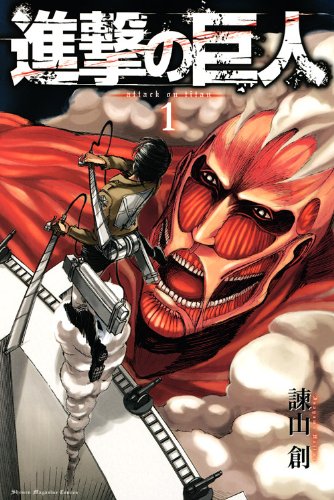

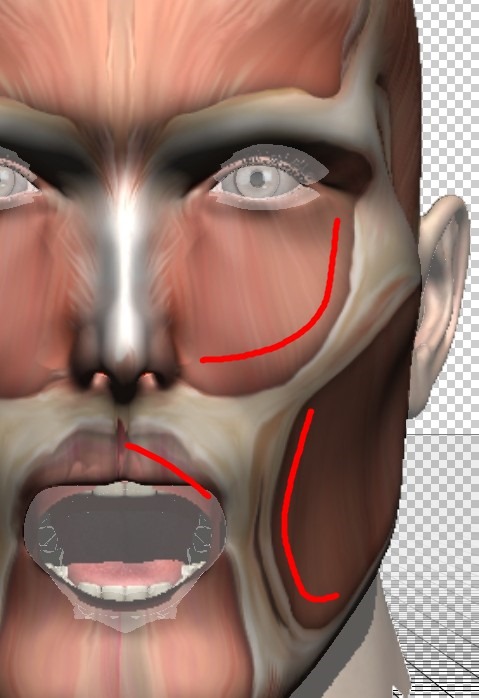
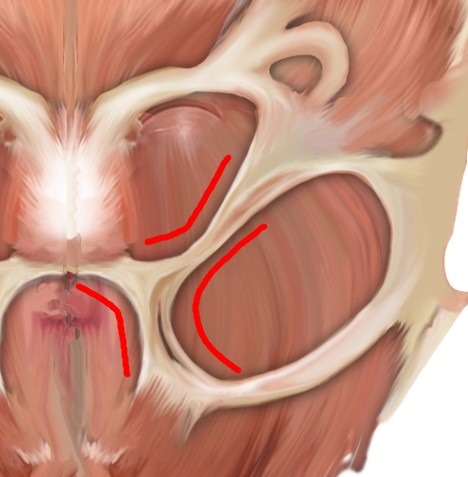
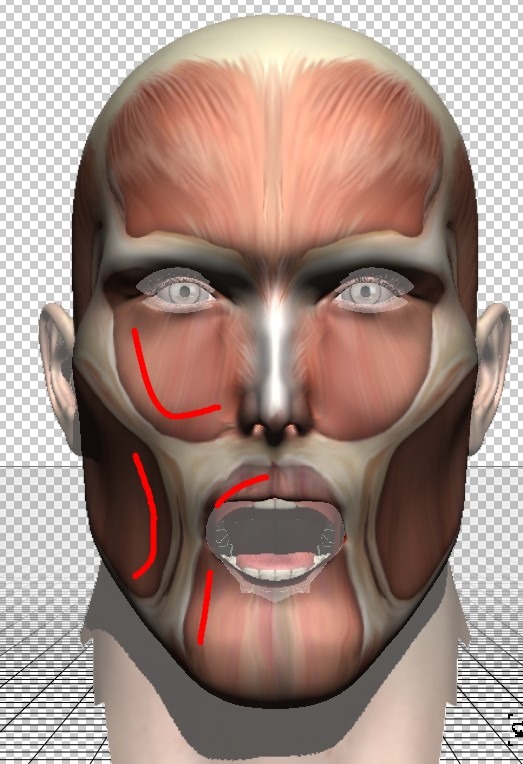

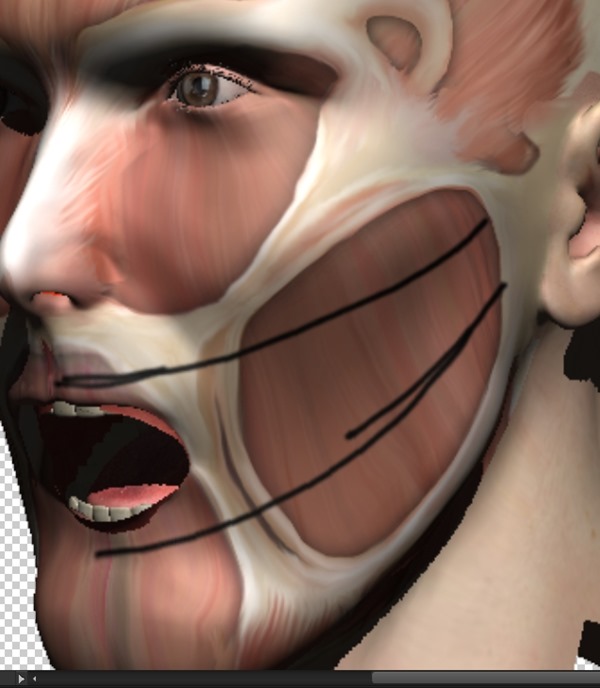
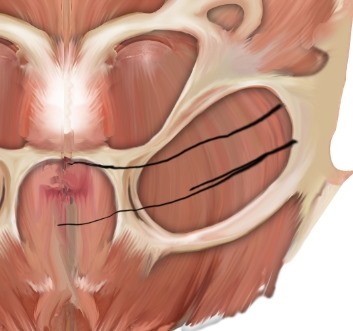
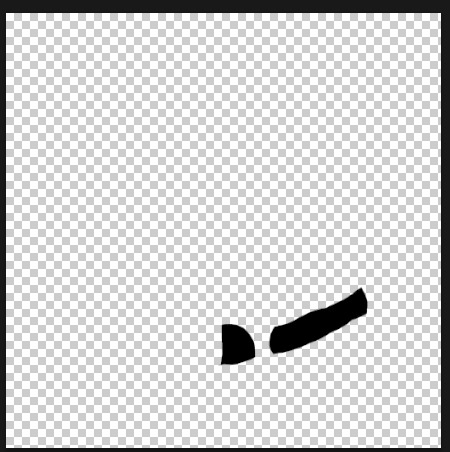
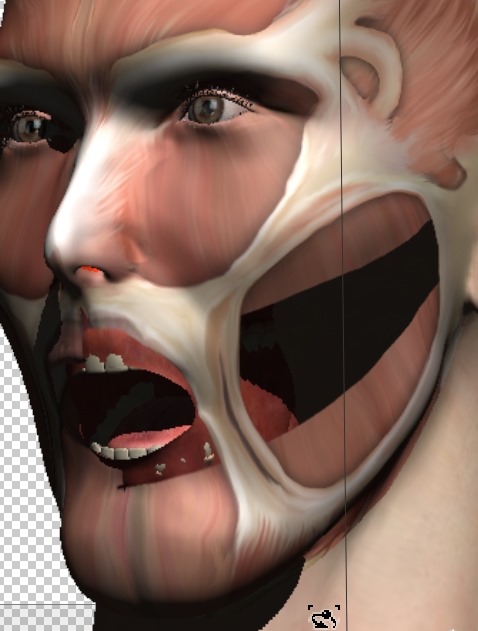
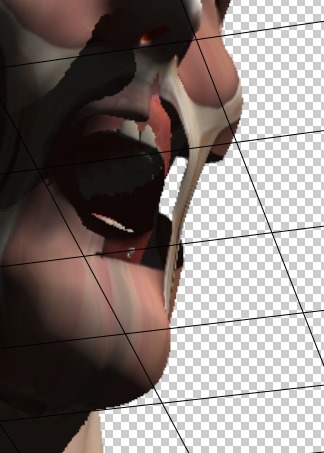
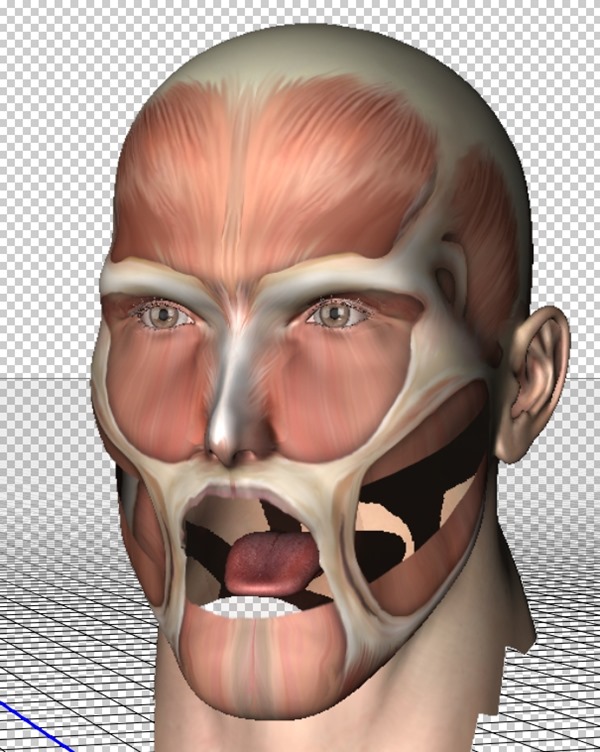

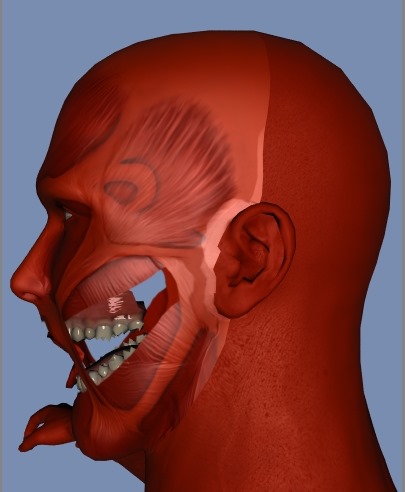




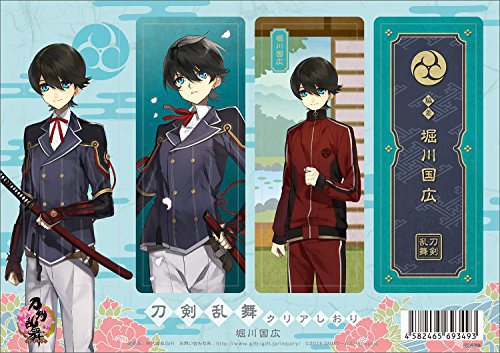



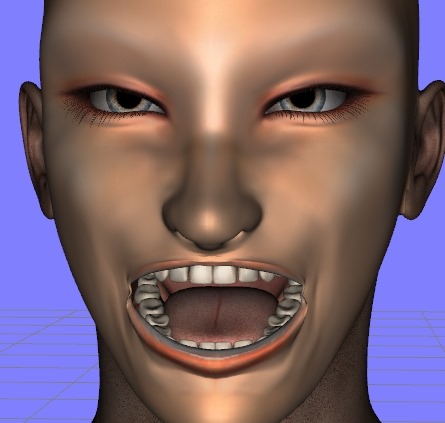



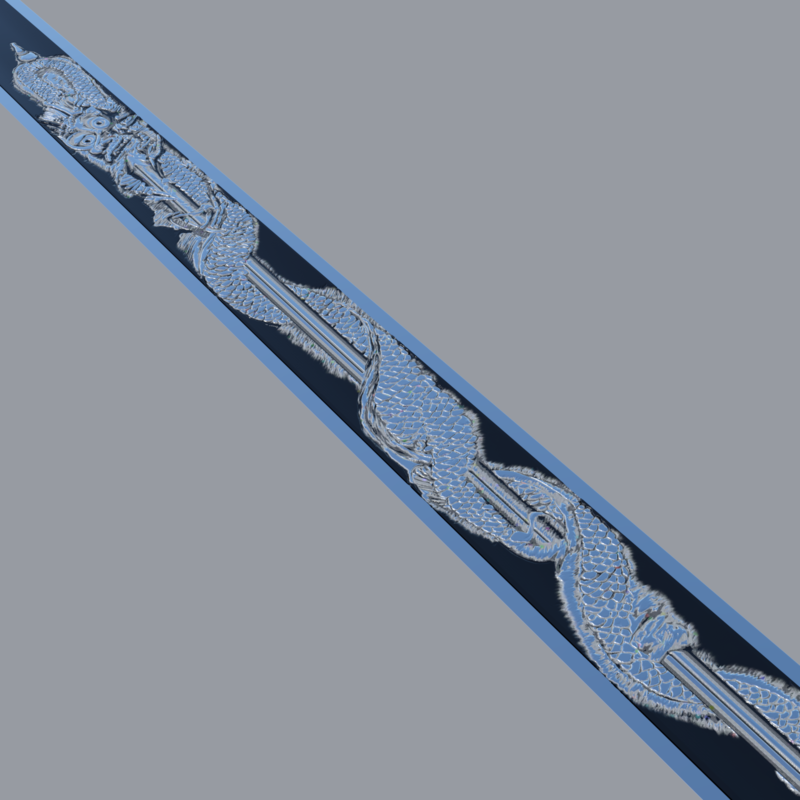



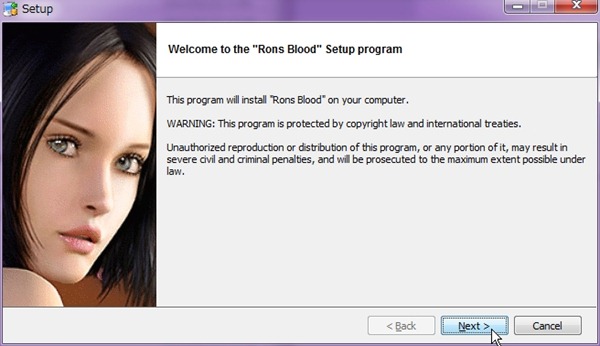

コメント